أداة اختبار حملة الوصول والتكرار
قبل البدء: ميزة الوصول والتكرار مُتوفِّرة حاليًا فقط للعملاء المُؤهَّلين. يُرجى الاتصال بمندوب المبيعات الخاص بك لمزيد من المعلومات.
الوصول والتكرار (R&F) هو نوع شراء حملة على مدير إعلانات TikTok يُتيح لك التحكم في الجماهير التي تصل إليها وعدد المرّات التي يتمُّ فيها ظهور رسائلك الإعلانية لهم قبل العرض.
لبدء استخدام أداة اختبار حملة الوصول والتكرار، شاهِد برنامجنا التعليمي القصير.
ما المقصود بأداة اختبار الحملة؟
أداة اختبار الحملة هي حل بسيط يساعدك على التخطيط بثقة لحملات الوصول والتكرار الخاصة بك إذا لم تكن متأكدًا من أفضل طريقة للتعامل معها. ما عليك سوى تمكين أداة اختبار الحملة أثناء مرحلة إنشاء الحملة أو المجموعة الإعلانية في مدير إعلانات Tik Tok.
تدعم أداة اختبار الحملة إنشاء حملات الوصول والتكرار الخاصة بك من خلال تقديم الميزات التالية:
وضع مسودّة ومقارنة إصدارات مختلفة من حملات الوصول والتكرار في مكانٍ واحد.
تصدير ومشاركة مسودّات الحملات بسرعة لتعزيز التعاون.
اختيار الخطط التي تلبِّي احتياجاتك والاحتفاظ بها.
مقارنة المقاييس مثل الميزانية والتكلفة لكل ألف ظهور (CPM) والوصول المُقدَّر وتكرار الظهور لكل شخص والإنفاق في اليوم.
كيفية الاستفادة من أداة اختبار الحملة في إنشاء حملة الوصول والتكرار (R&F)
تعمل أداة اختبار الحملة على 4 مراحل:
إنشاء مسودّة لحملتك المثالية للوصول والتكرار باستخدام أداة اختبار الحملة.
إنشاء ما يصل إلى 10 إصدارات مختلفة من حملتك المثالية للوصول والتكرار (R&F).
بنقرةٍ واحدة، ستُنشِئ إصدارًا جديدًا يحتوي على مجموعات فريدة تتكوَّن من إعدادات الاستهداف ونطاقات التواريخ وطُرق الحجز.
مقارنة إصدارات الحملة مع بعضها البعض لقياس الفعالية.
يمكنك الوصول إلى المُخطَّطات والرسوم البيانية والتفاصيل الدقيقة كلها داخل الأداة.
بمجرَّد الانتهاء من تحليلك، يمكنك القيام بما يلي:
شراء حملة
تعديل إصدار حملة أو نسخِه أو حذفه
تصدير إصدارات الحملة
إعادة تسمية مسودّة حملتك
تحديث البيانات المُتعلِّقة بالمخزون للتأكُّد من أنها مُحدَّثة
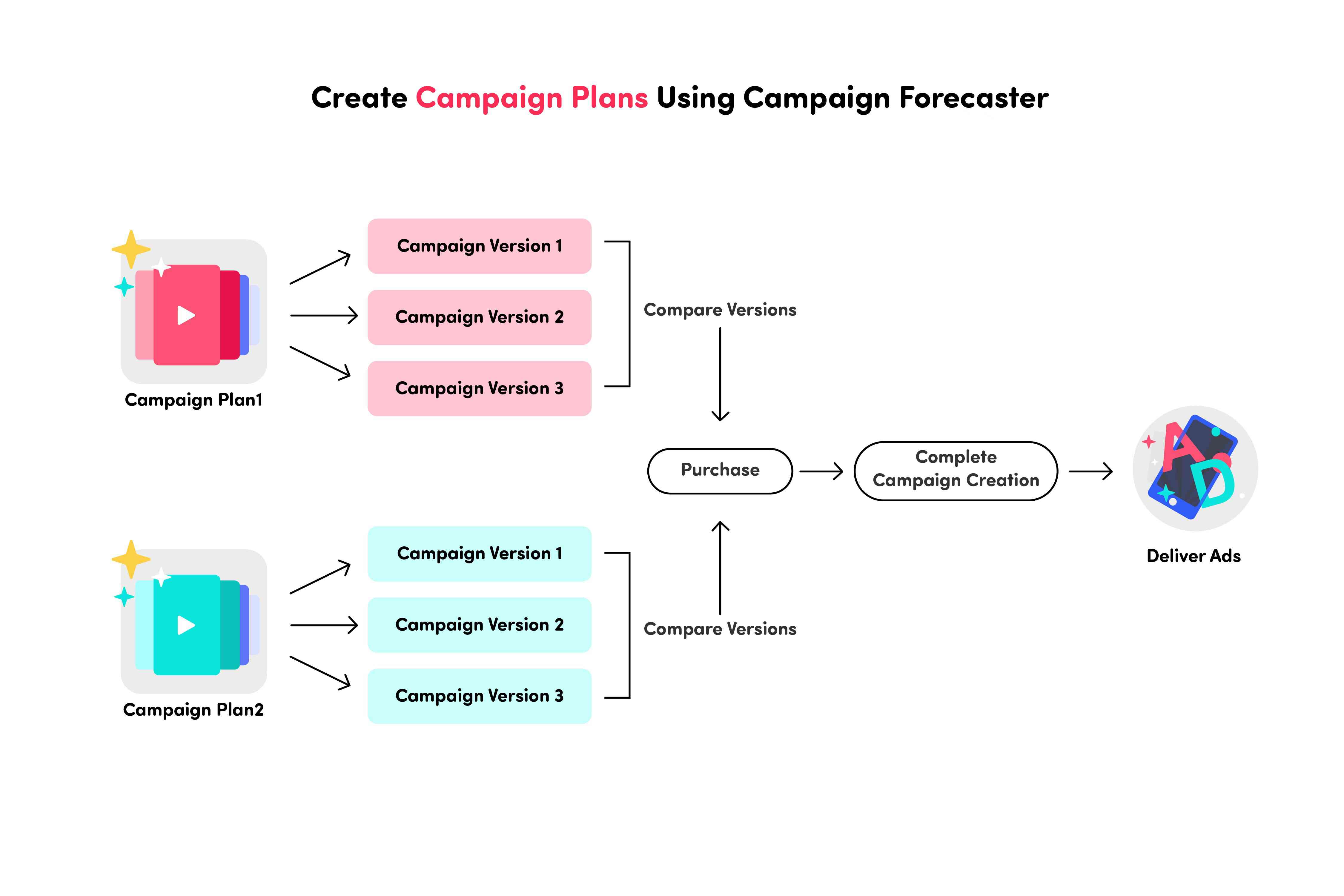
أفضل الممارسات لأداة اختبار حملة الوصول والتكرار
كيفية الوصول إلى أداة اختبار الحملة
هناك طريقتان للدخول إلى أداة اختبار الحملة:
عند إنشاء حملة جديدة:
حدِّد الوصول والتكرار كنوع الشراء.
انقر على جرِّب أداة اختبار الحملة الخاصة بنا في وسيلة شرح الاقتراح.
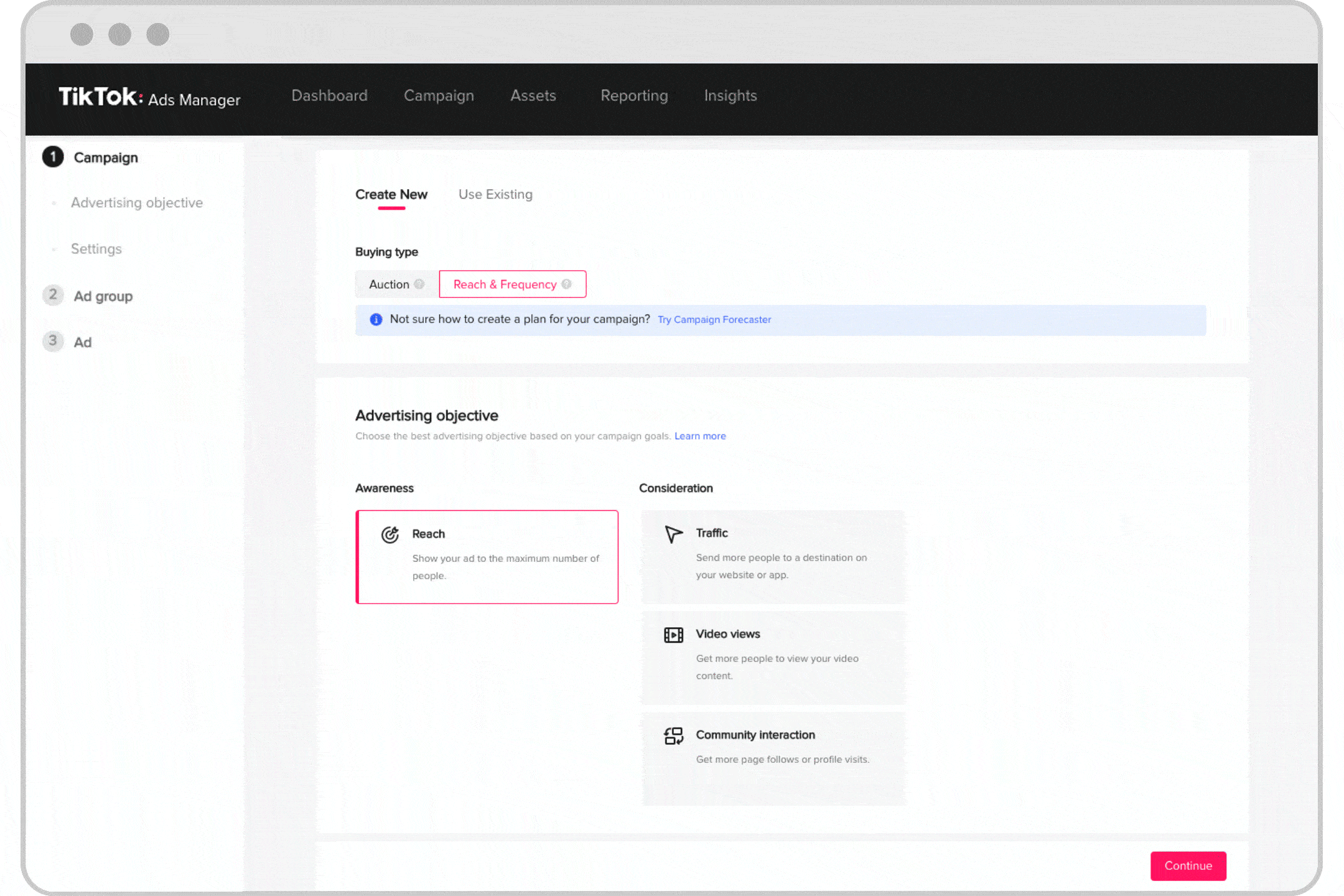
عند إنشاء مجموعة إعلانية لحملة الوصول والتكرار:
انقر على جرِّب أداة اختبار الحملة الخاصة بنا في وسيلة شرح الاقتراح في الزاوية العلوية اليسرى.
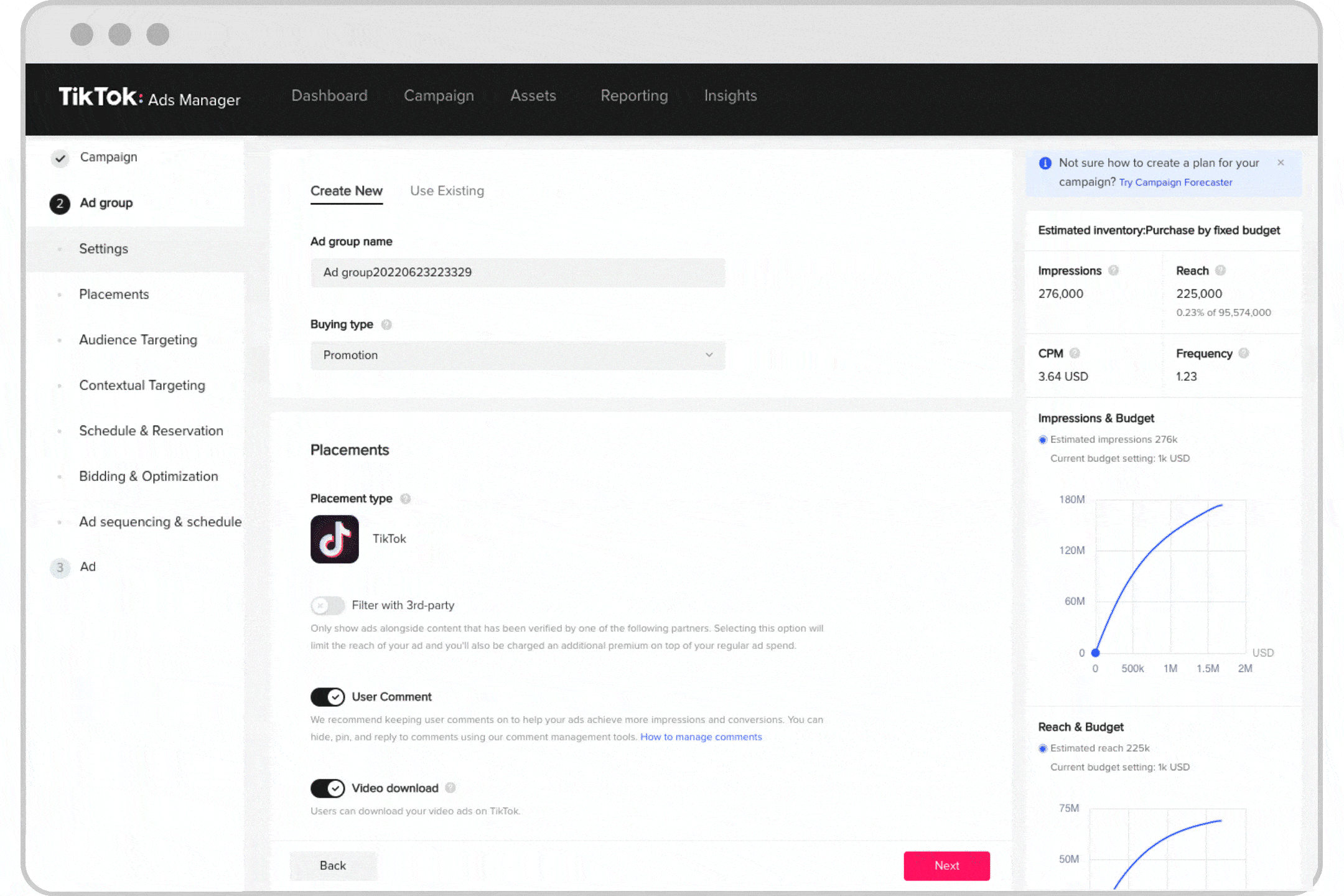
كيفية إنشاء مسودّة حملة وإصدار لها
تتيح لك أداة اختبار الحملة إنشاء مسودّة حملة يمكنها استيعاب ما يصل إلى 10 إصدارات مختلفة من حملات الوصول والتكرار (R&F).
لإنشاء مسودة حملة
انقر على إنشاء مسودة.
أنشِئ حملة الوصول والتكرار من خلال استكمال إعدادات المجموعة الإعلانية المطلوبة:
أدخِل اسم إصدار
قُم بالسماح لميزتي تعليق المُستخدِم وتنزيل الفيديو أو منعهما
اختَر نوع استهداف سياقي: الموجز القياسي أو الموجز الرئيسي
أدخِل جدولة
حدِّد طريقة حجز
اختر حدّ تكرار
انقر على إرسال.
بمجرَّد إرسال مسودّتك الأولى، ستتمّ إعادة توجيهك إلى صفحة "الإصدارات".
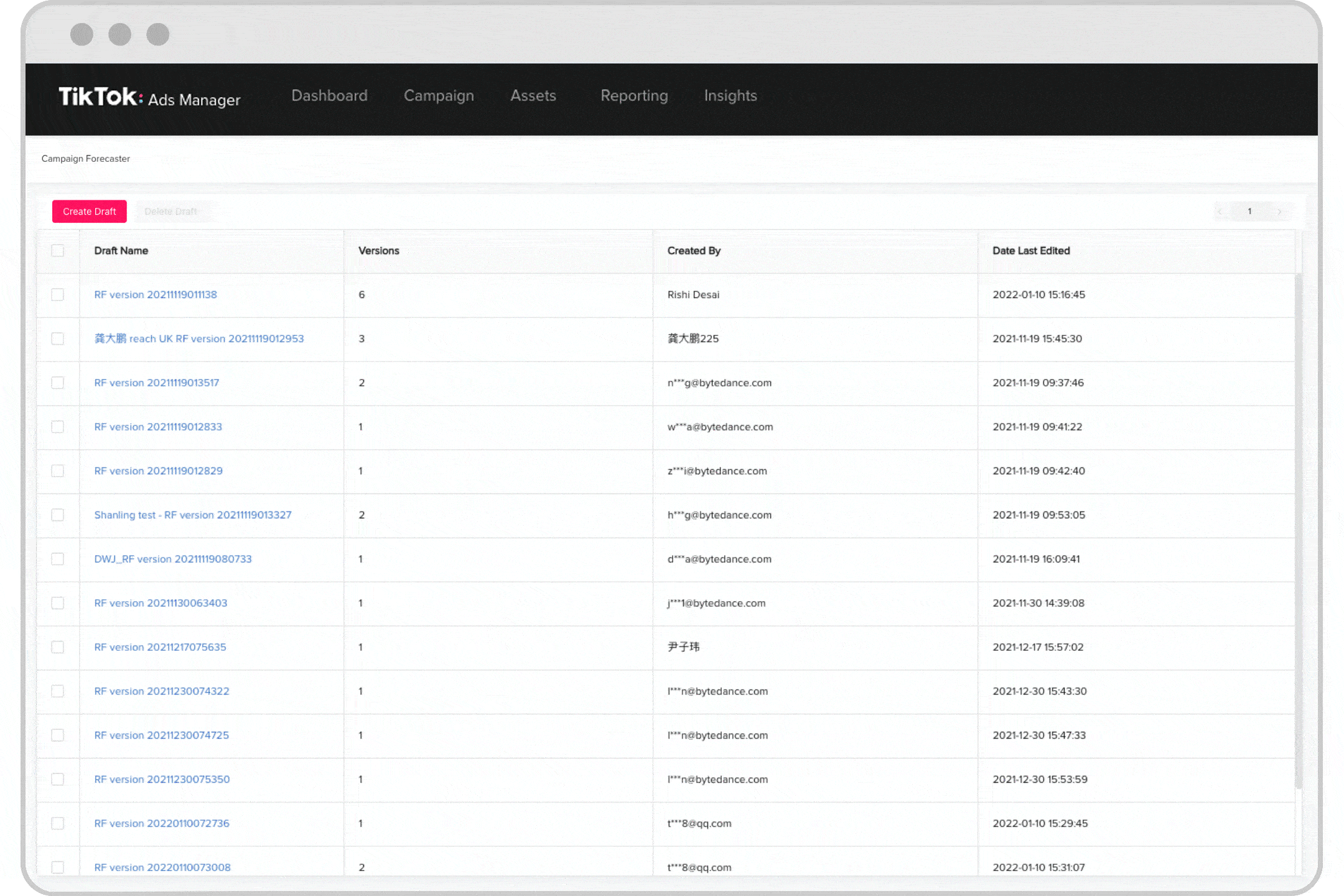
يمكنك إنشاء ما يصل إلى 10 إصدارات مختلفة لحملتك لاستخدامها للمقارنة في صفحة "الإصدارات".
لإنشاء إصدار جديد من حملتك
انتقِل إلى صفحة "الإصدارات" إما من خلال إنشاء "مسودة حملة" جديدة أو النقر على "اسم المسودة" لحملة موجودة.
انقر على إنشاء إصدار لإنشاء إصدار حملة جديد.
قُم بإعداد مجموعة إعلانية للوصول والتكرار.
انقر على إرسال.
يمكنك إنشاء ما يصل إلى 10 إصدارات مختلفة لكل "مسودة حملة".
كيفية المقارنة بين إصدارات الحملة وإدارتها
يمكنك مقارنة المقاييس الرئيسية لإصدارات الحملة المختلفة في صفحة "الإصدارات".
لمقارنة الإصدارات
انتقِل إلى صفحة "الإصدارات" من خلال
إنشاء مسودّة حملة جديدة
النقر على اسم المسودّة لحملة موجودة
مقارنة المقاييس الأساسية مثل الميزانية والوصول والجدولة والتكلفة لكل ألف ظهور (CPM) من الجدول.
قارِن مقاييس أعمق مثل الوصول المُقدَّر وتكرار الظهور لكل شخص والإنفاق في اليوم:
انقر على خانة الاختيار بجوار اسم الإصدار.
حدِّد إصداراتٍ مختلفة من القائمة المنسدلة "مقارنة الإصدارات المختلفة".
قارِن الاختلافات الموجودة في المُخطَّطات الموجودة على الجانب الأيسر من الصفحة.
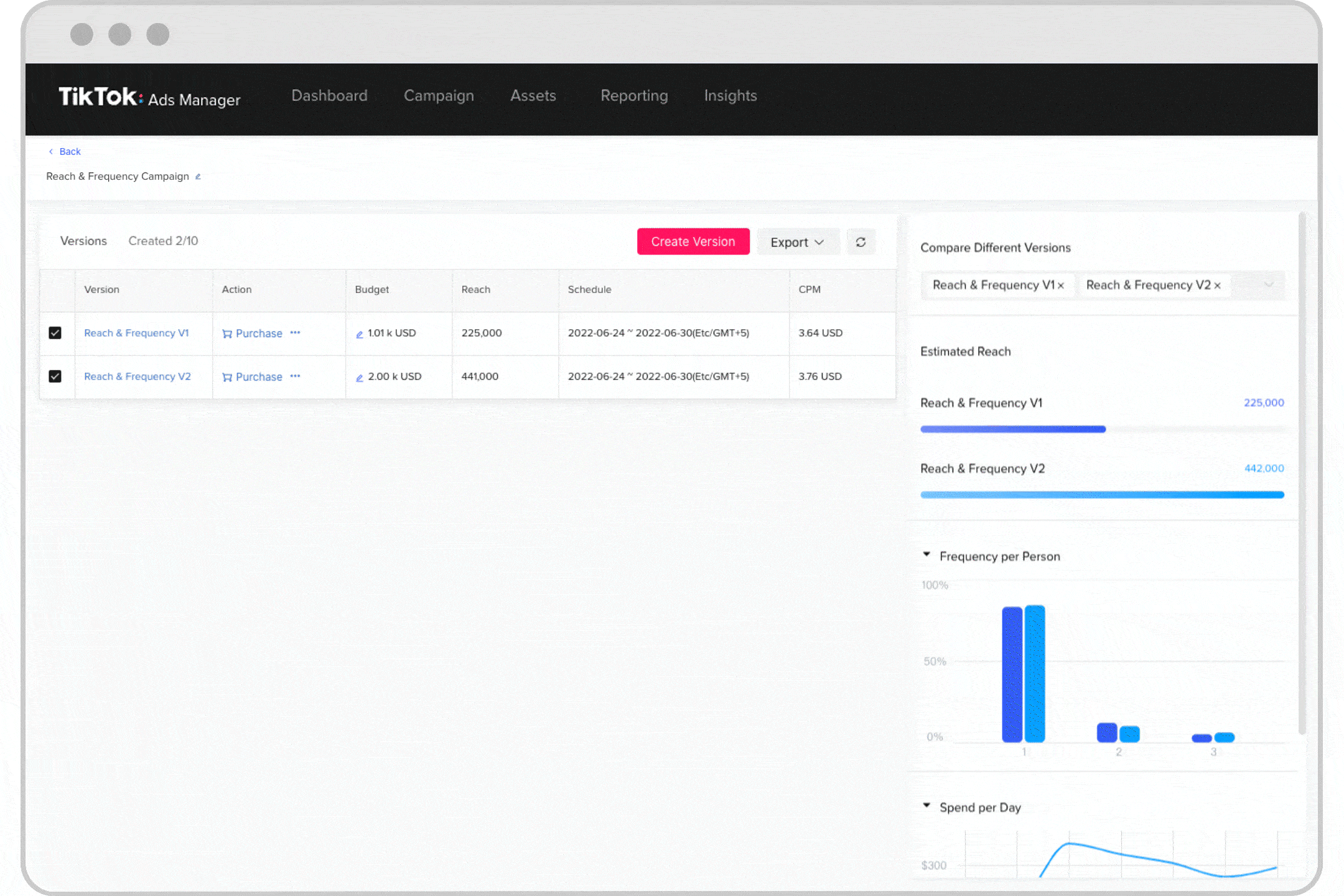
لإدارة الحملات التي أنشأتَها
انقر على شراء ضِمن عمود "الإجراء" لشراء حملة.
ستتمُّ إعادة توجيهك إلى صفحة "إنشاء الحملة"، حيث سيتمُّ مُسبَقًا تطبيق الإعدادات المُحدَّدة لديك على الحملة والمجموعة الإعلانية. يمكنك تركها كما هي، أو تعديلها قبل تقديم الطلب.
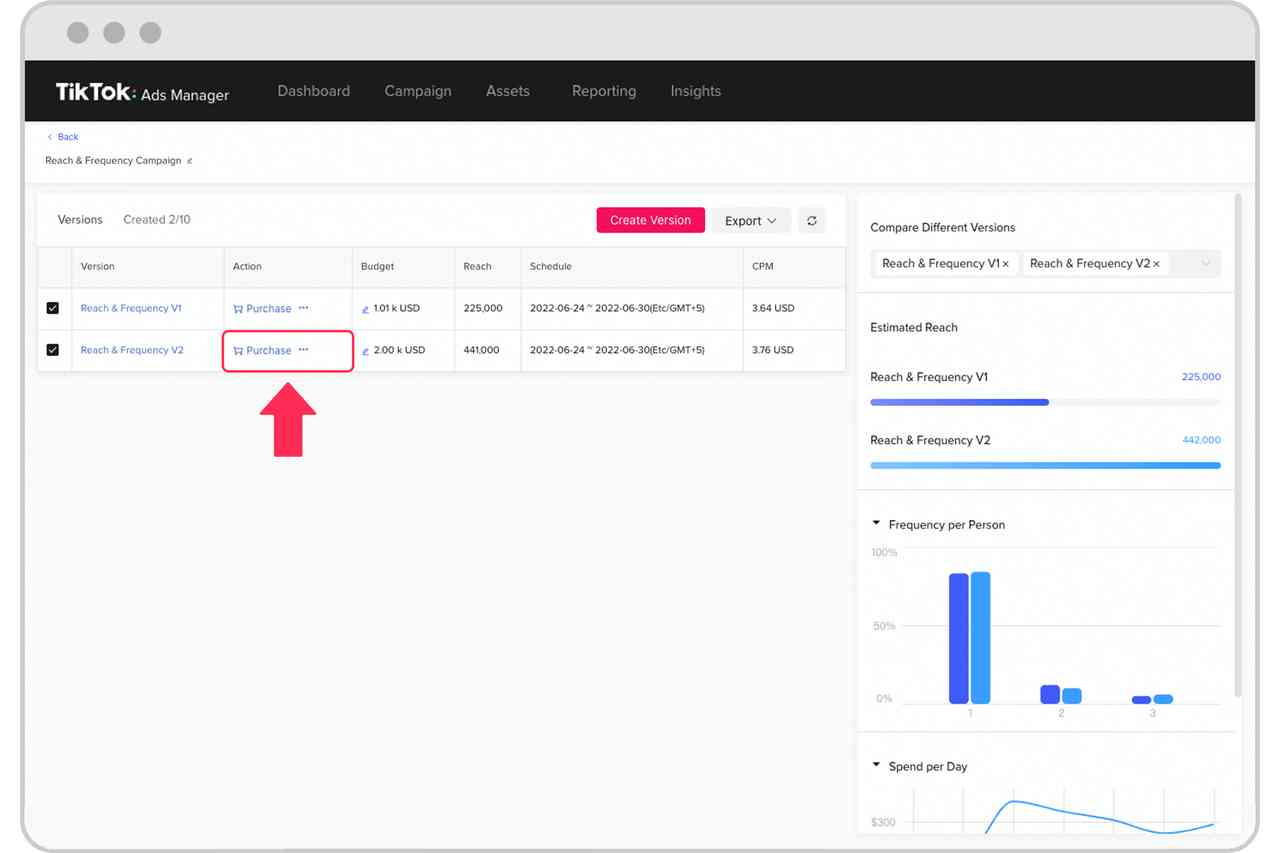
2. انقر على أيقونة النقاط الثلاث ضِمن عمود "الإجراء" من أجل تعديل أو نسخ أو حذف إصدار حملة.
3. انقر على تصدير لتصدير ملف Excel لحملاتك واختَر تصدير الكل أو تصدير المُحدَّد.
4. انقر على أيقونة قلم الرصاص بجوار اسم المسودة الحالي لإعادة تسمية "مسودة حملتك".
5. انقر على أيقونة التحديث لتحديث البيانات المُتعلِّقة بالمخزون.
سيضمَن هذا الإجراء أنّ معلومات المخزون مُحدَّثة. نُوصِي بتحديث البيانات قبل مقارنة الحملات أو تصدير أيّ حملات.
6. انقر على اسم الإصدار واضبط إعدادات المجموعة لتعديل إصدار حملة. ومن ثمّ انقر على إرسال.
لمعرفة المزيد، ارجِع إلى دليل إنشاء حملات الوصول والتكرار.
